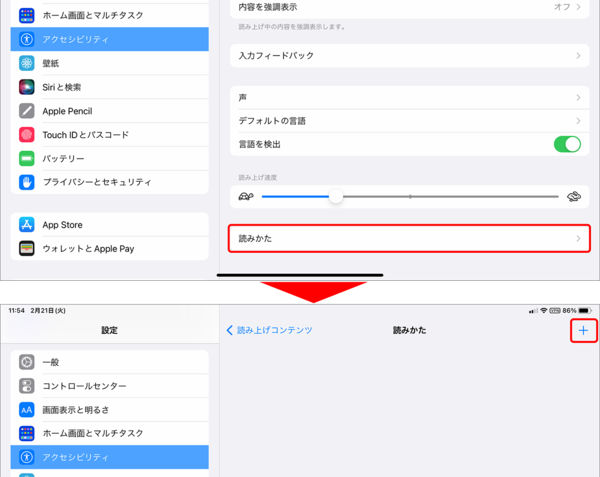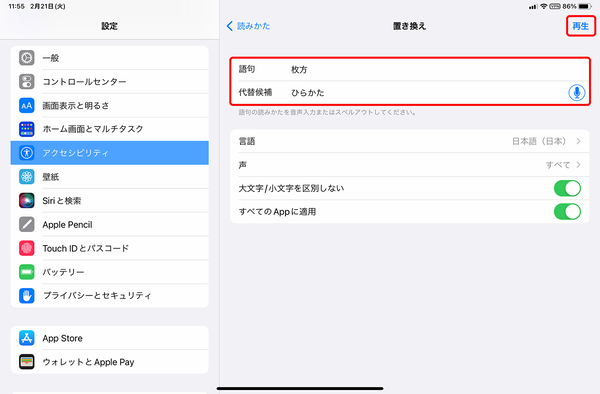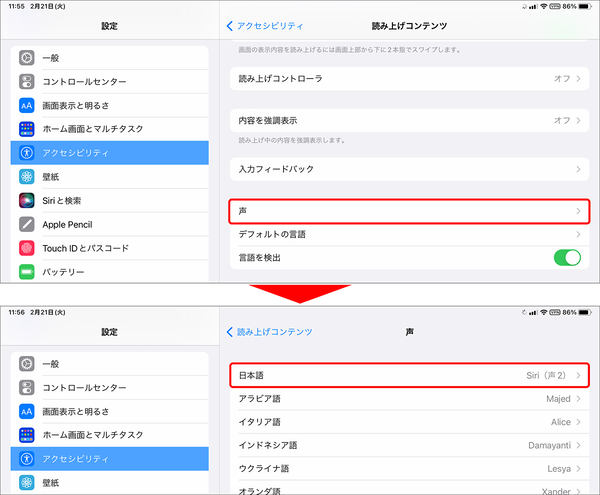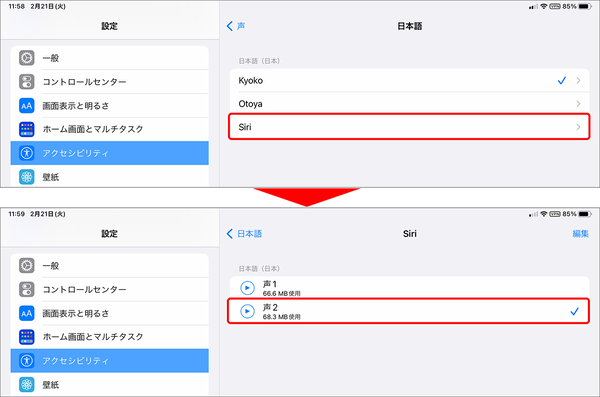iPadで電子書籍をもっと楽しむ方法②
【活用提案】Kindle本をiPadで手軽にオーディオブック化! ”ながら読書”や”学び直し”にも好適!
2023年02月27日 14時00分更新
読み上げ時に気になる違和感を解消する
iPadの読み上げ機能は、Kindle本を無料でオーディオブック化できるので非常に便利なのだが、気になる点がいくつか存在する。特に気になるのが、誤読や、合成感が強い音声だ。
●読み上げ時の誤読を解消する
難しい地名や人名、新しめの単語などは、誤って読み上げられることは少なくない。多少なら我慢できるが、よく出てくる単語だったりすると非常に気になってしまう。
この誤読を解消するには、「読みかた」を設定する。単語ごとに設定しなければならないため、作業はやや大変だが、設定しておけば、別の本の読み上げ時にも対応するので、こまめに設定しておくといいだろう。
●読み上げる音声を変更する
致し方ないことなのだが、読み上げるのは機械なのでどうしても合成感が強く、内容がすんなりと頭に入ってこない場合がある。読み上げ機能には「Kyoko」「Otoya」「Siri」の3種類の音声が用意されているので、気になる人は、別の音声を選択して、いちばんしっくりするものに変更しよう。
なお、「Kyoko」「Otoya」には「拡張」という高品質バージョンが用意されている。こちらのバージョンは聞き取りやすさが向上しているのでおすすめだ。

この連載の記事
-
第52回
Apple
【活用提案】「ライブ変換」は使い慣れればかなり便利! コツを覚えてiPadでサクサク入力しよう -
第51回
Apple
【活用提案】iPadのキーボード入力は初期設定では使いにくい! スムーズな文字入力環境を整えよう -
第50回
Apple
【活用提案】iPadで快適に文字入力をするなら外付けキーボードが必須! 正しい選び方はこれ -
第49回
Apple
【活用提案】AIを使ってラクラク完成! 話題の「Canva」でプレゼン資料を作るコツ -
第48回
Apple
【活用提案】プレゼン資料の作成に必須の「Keynote」アプリをもっと便利に使うワザ -
第47回
Apple
【活用提案】iPadならすぐに使える! 「Keynote」を活用してプレゼンテーションを作成しよう -
第46回
Apple
【活用提案】「Goodnotes」のあまり知られていない便利機能を利用してもっと自在にノート作りをしよう! -
第45回
Apple
【活用提案】「Goodnotes」の基本操作と便利なカスタマイズ法を覚えて効率よくノートを作成しよう! -
第44回
Apple
【活用提案】定番の「Goodnotes」を快適に使うために最初に見直しておきたい設定はコレ! -
第43回
Apple
【活用提案】iPadの「ショートカット」や「集中モード」を使ってさらに効率的なホーム画面を実現しよう! -
第42回
Apple
【活用提案】アプリのウィジェットをホーム画面に使いやすく配置してiPad作業をもっと快適にしよう! - この連載の一覧へ